Win11色温如何进行调整设置?Win11电脑屏幕色温调节方法详解
- 王林转载
- 2024-02-12 17:54:18744浏览
很多的用户们在升级完win11系统过后发现自己的显示器色温出现了点问题,那么Win11色温如何进行调整设置?一般显示器在5600K~6500K最适合观看,用户们可以点击开始菜单下的设置,然后选择显示来进行设置就可以了。下面就让本站来为用户们来仔细的介绍一下Win11电脑屏幕色温调节方法详解吧。
Win11电脑屏幕色温调节方法详解
1、点击“开始”—“设置”。
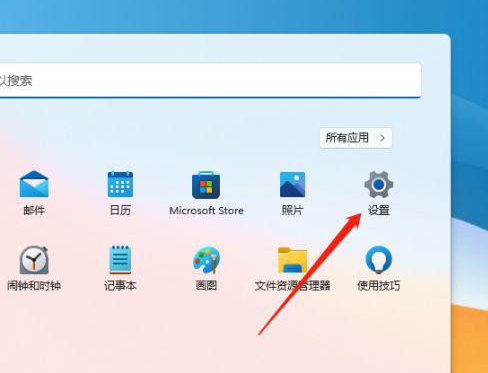
2、进入设置页面后,点击“显示”。

3、相关设置下,点击“高级显示”。
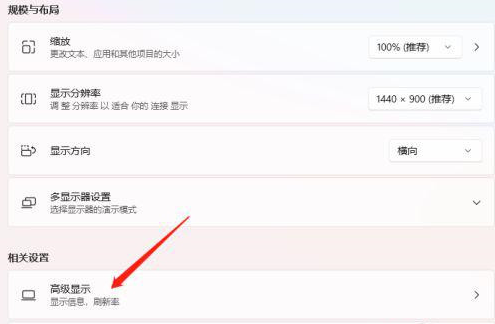
4、点击“显示器1的显示适配器属性”。
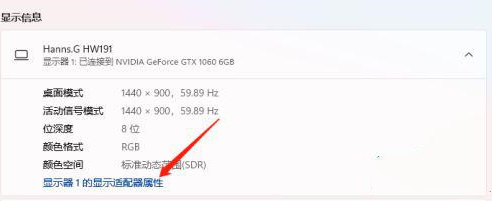
5、切换到“颜色管理”,即可开始设置显示器色温了。
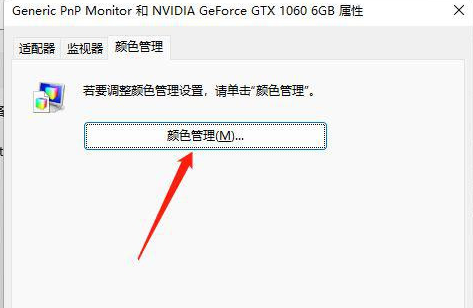
以上是Win11色温如何进行调整设置?Win11电脑屏幕色温调节方法详解的详细内容。更多信息请关注PHP中文网其他相关文章!
声明:
本文转载于:xpwin7.com。如有侵权,请联系admin@php.cn删除

